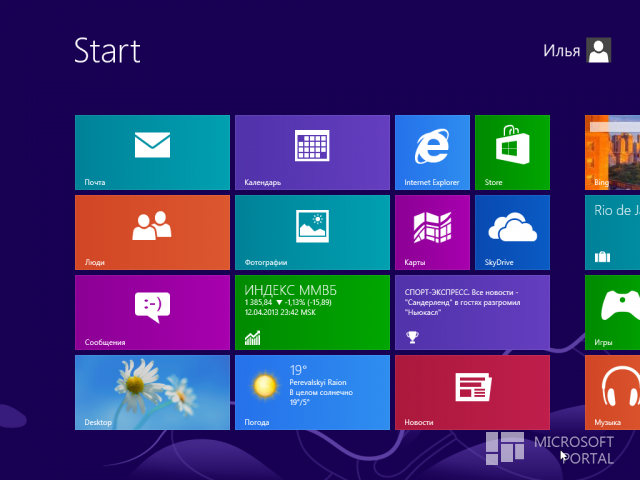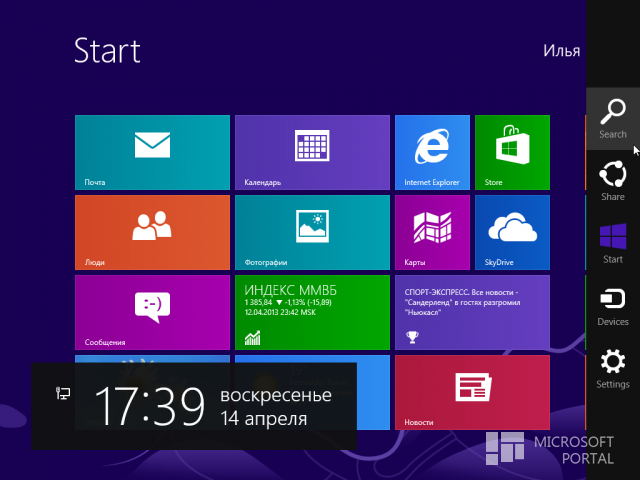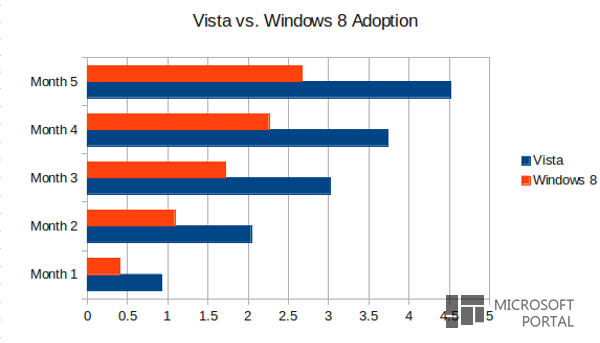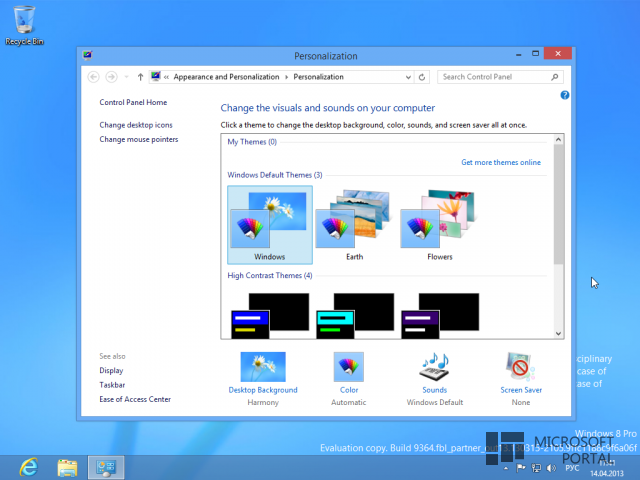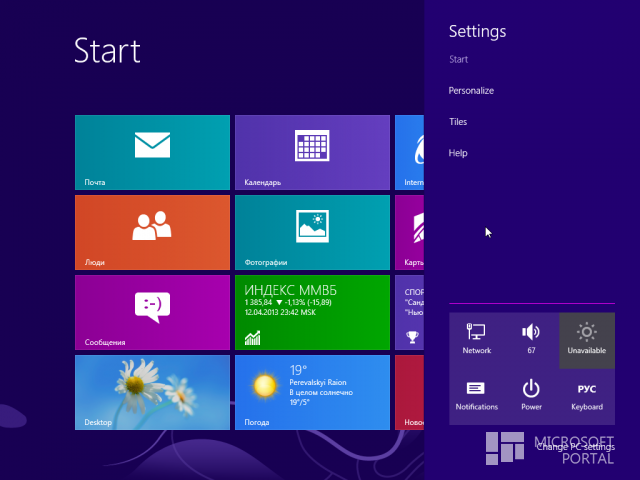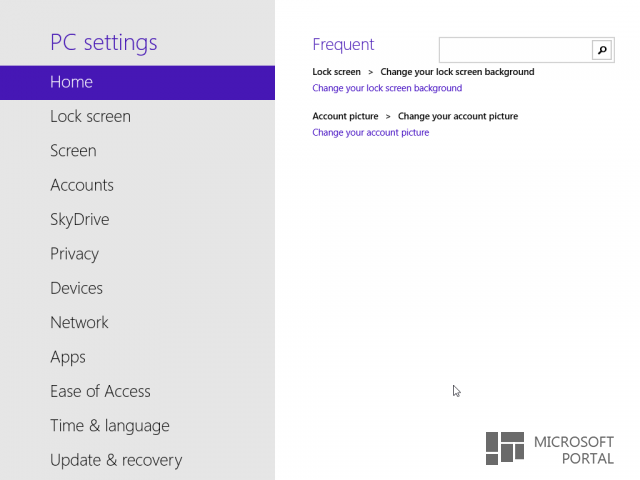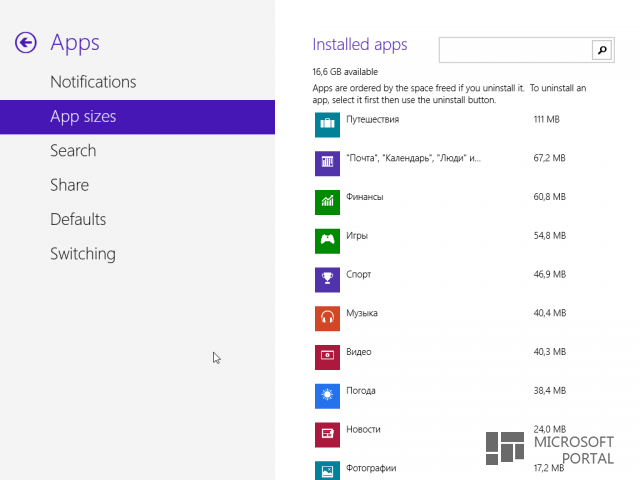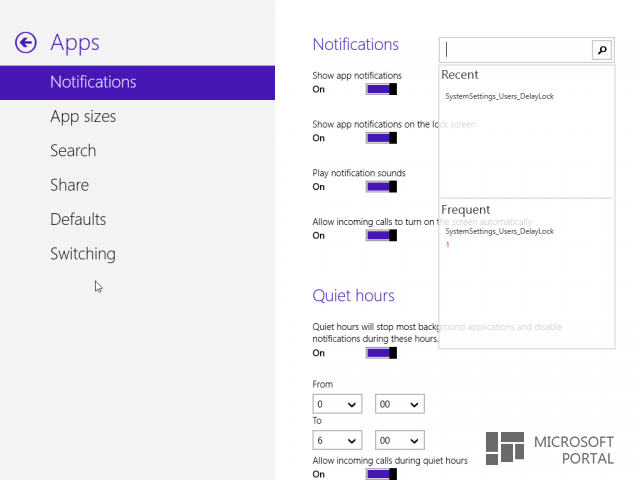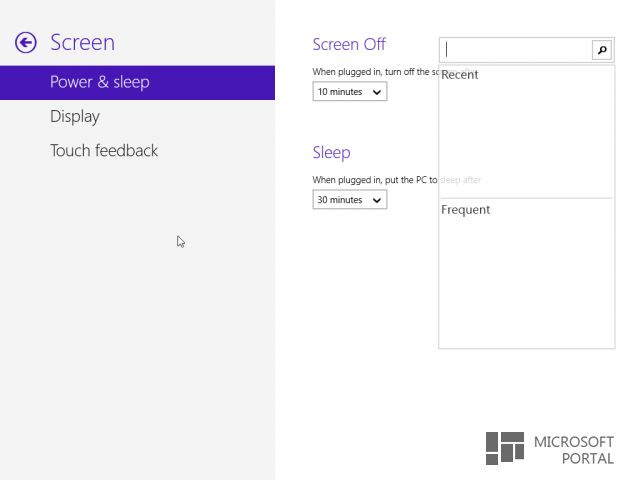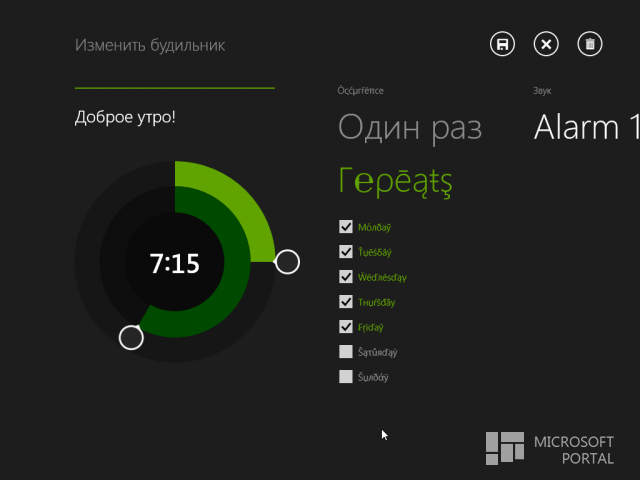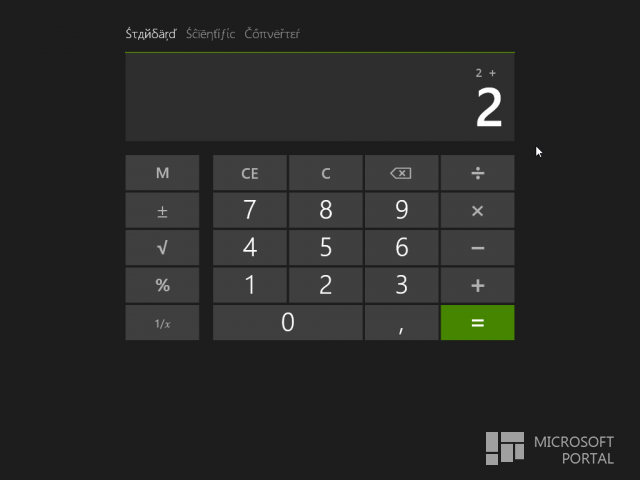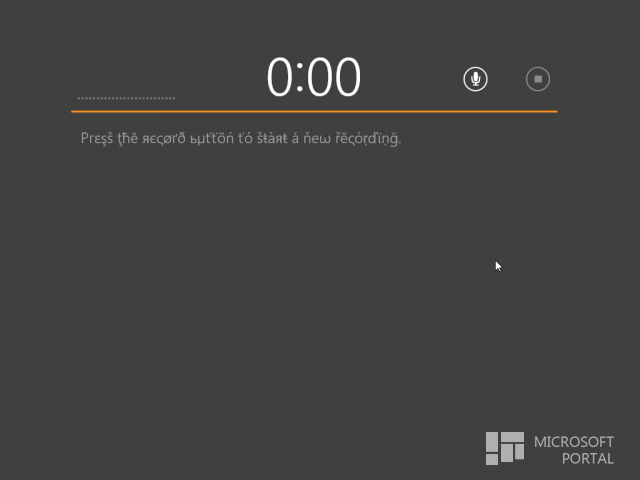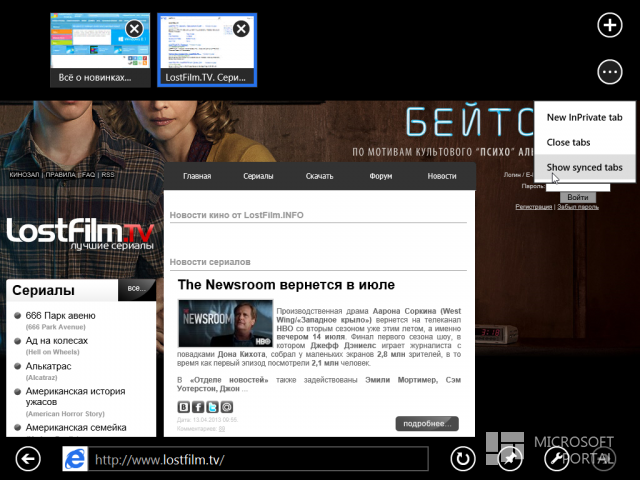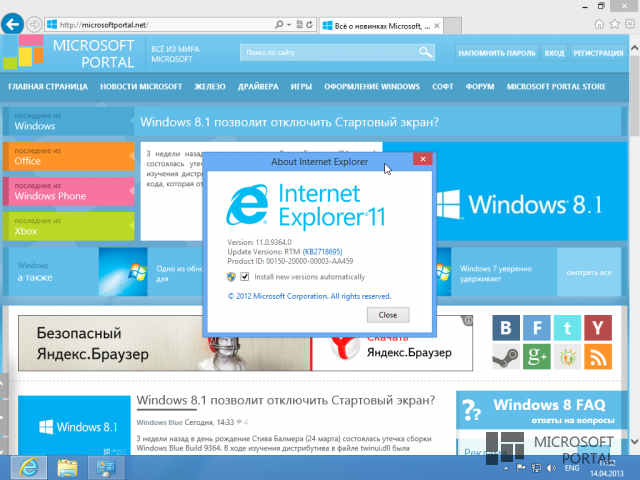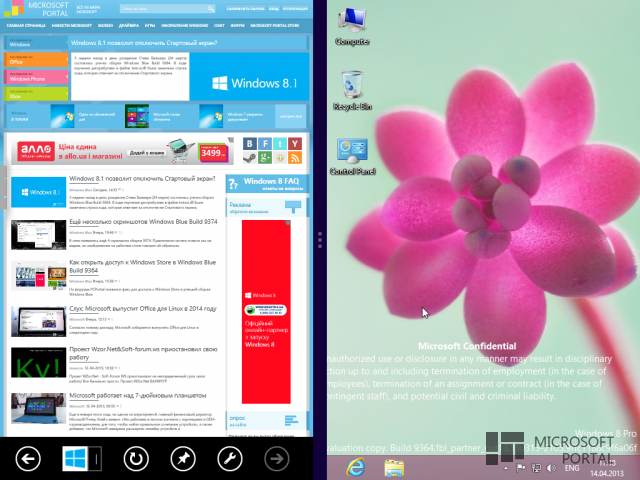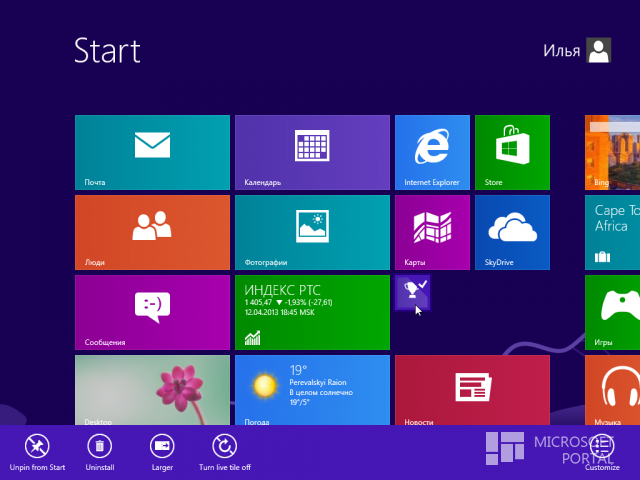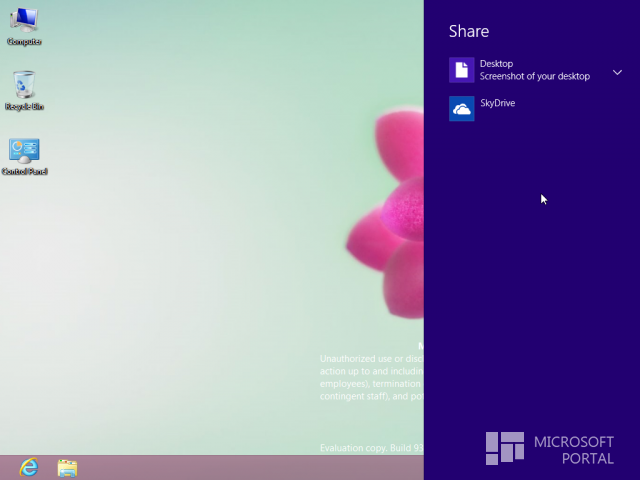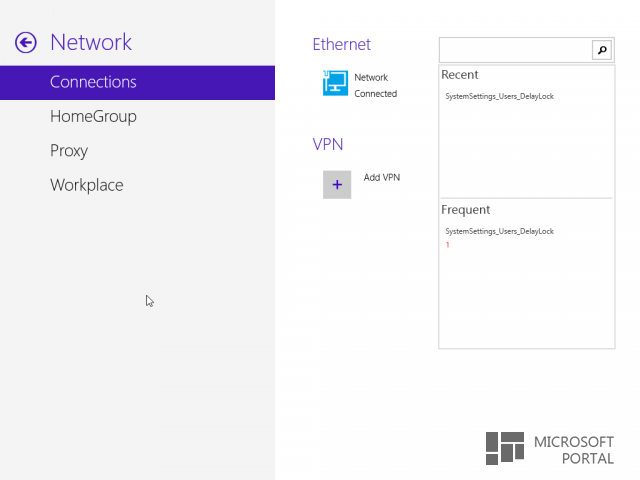BlueScreen Screen Saver v3.2
By Mark Russinovich
Published: November 1, 2006

Introduction
One of the most feared colors in the NT world is blue. The infamous Blue Screen of Death (BSOD) will pop up on an NT system whenever something has gone terribly wrong. Bluescreen is a screen saver that not only authentically mimics a BSOD, but will simulate startup screens seen during a system boot.
- On NT 4.0 installations it simulates chkdsk of disk drives with errors!
- On Windows 2000, Windows 95, and Windows 98 it presents the Windows 2000 startup splash screen, complete with rotating progress band and progress control updates!
- On Windows XP and Windows Server 2003 it presents the XP/Server 2003 startup splash screen with progress bar!
Bluescreen cycles between different Blue Screens and simulated boots every 15 seconds or so. Virtually all the information shown on Bluescreen’s BSOD and system start screen is obtained from your system configuration — its accuracy will fool even advanced NT developers. For example, the NT build number, processor revision, loaded drivers and addresses, disk drive characteristics, and memory size are all taken from the system Bluescreen is running on.
Use Bluescreen to amaze your friends and scare your enemies!
Installation and Use
Note: before you can run Bluescreen on Windows 95 or 98, you must copy \winnt\system32\ntoskrnl.exe from a Windows 2000 system to your \Windows directory. Simply copy Sysinternals BLUESCRN.SCR to your \system32 directory if on Windows NT/2K, or \Windows\System directory if on Windows 95 or 98. Right click on the desktop to bring up the Display settings dialog and then select the «Screen Saver» tab. Use the pull down list to find «Sysinternals Bluescreen» and apply it as your new screen saver. Select the «Settings» button to enable fake disk activity, which adds an extra touch of realism!
More Information
You can find out how real Blue Screens are generated, and what the information on the Blue Screen means in my December 1997 Windows ITPro Magazine NT Internals column, «Inside the Blue Screen.»
Note: Some virus scanners flag the Bluescreen screen saver as a virus. If this is the case with your virus scanner, you may not be able to use this screen saver.

Runs on:
- Client: Windows Vista and higher.
- Server: Windows Server 2008 and higher.
—>
Windows 10 Blue Screen Troubleshooter from Microsoft
Troubleshooting Windows Stop Errors or Blue Screens has never been an easy job. You usually check your hardware, update device drivers, maybe do a few other things and hope things work out. Apart from including the Blue Screen Troubleshooter in Windows 10, Microsoft has launched a web page that helps beginners & novice users troubleshoot their Blue Screens on Windows 10. The built-in Blue Screen Troubleshooter is easy to run and fixes BSODs automatically. The online Windows 10 Blue Screen Troubleshooter from Microsoft is a wizard that is meant to help novice users fix their Stop Errors. It offers helpful links along the way.
Windows 10 Blue Screen Troubleshooter
1] Microsoft Online Blue Screen Troubleshooter
Blue Screens in Windows 10 are simple and do not display Stop Error information. So if you want to get the error code, you may have to force Windows 10 to display Stop Error details.
Having done this, visit the Microsoft site to get started. You will see a simple wizard that will walk you through the process of troubleshooting Blue Screens.
You will first be asked – When did you get the blue screen error?
- While upgrading to Windows 10
- After an update was installed
- While using my PC.
Select your option.
If you select While upgrading to Windows 10, you will now be asked to go back to your previous version of Windows, of the setup already does not do so automatically.
If you select After an update was installed, you will be asked to check for updates or remove newly installed hardware.
If you select While using my PC, you will be offered some helpful suggestions if you can get to your desktop, as well as, if you are unable to access the desktop.
The troubleshooter is pretty basic and is meant to assist a user move forward in this onerous task of fixing your Blue Screen error.
2] Built-in Blue Screen Troubleshooter
In Windows 10 you can access the Blue Screen Troubleshooter via Settings > Update & Security > Troubleshoot.
Run it and see if it can fix your problem.
The troubleshooter queries the event messages of the last week & interprets the bug check codes, and checks if it was caused by:
- Device drivers
- Faulty hardware or Disk drive
- Memory failure
- Windows Services
- Malware.
UPDATE: The built-in Blue Screen troubleshooter is no longer available starting with Windows 10 v1809. You may use the online Troubleshooter.
If this does not help you, there are some more tips to help you fix the Blue Screen of Death in Windows 10 under different scenarios. If you need more detailed help, check out this detailed BSOD guide.
Обзор Windows Blue Build 9364
«Успехи» Windows 8
Конечно, право на ошибку есть у каждого. Ведь не ошибается тот, кто ничего не делает. Это можно сказать как про человека, так и про корпорацию Microsoft, имя самого значимого продукта которой знают, вероятно, все.
И Microsoft своим правом на ошибку уже воспользовалась. Вышедшую в 2012 году Windows 8 все считаем именно ошибкой. Суть данной ошибки кроется в том, что мобильный интерфейс и планшетные программы не с того не с сего начали накручивать пользователям простых десктопов.
«Омобиливание» данной ОС привело к её многочисленной критике в функциональных возможностях, а также в комфорте и в интерфейсе настольной части Windows 8, по сравнению с Windows 7.
Такое мнение высказывают множество пользователей об этой ОС. Даже Пол Аллен – человек, который совместно с Биллом Гейтсом основал корпорацию Microsoft, говоря о Windows 8, заявил о допуске серьёзных ошибок в создании её интерфейса.
Уже тот факт, что пользователь теперь не имеет шанса работать только с десктопным окружением и постоянно вынужден пользоваться элементами мобильного интерфейса – Аллен назвал серьёзнейшей ошибкой.
Об отношении простых пользователей к новой Windows отлично говорит статистика:
Microsoft уже вовсю трудится над крупным обновлением под кодовым названием Windows Blue. Выход которого ожидается летом этого года. А Официальный анонс, скорее всего, произойдёт лишь в июне, на конференции Build, которая состоится в городе Сан-Франциско.
И насколько значимым будет это обновление, долго было не ясно. Но не так давно в интернет неожиданно и, конечно, неофициально попала сборка 9364, собранная 15 марта этого года, по которой и сделан данный обзор.
Несмотря на то, что почти везде написано «Windows 8 Pro», нет никаких сомнений – перед нами ранняя тестовая сборка Windows Blue.
Первый запуск и внешний вид
Итак, как и в Windows 8 после инсталляцмм Windows Blue, перед пользователем трижды появляется одно и тоже видео, которое пытается показать наличие всплывающей боковой панели, где в последствии можно будет выключить компьютер. Данная панель отчасти является заменой удалённой кнопки «Пуск».
После установки внешне система пока почти не имеет никаких отличий от Windows 8. Перед пользователем открываются всё те же плоские окна, которые в активном состоянии благодаря явно ненужному здесь эффекту автоколоризации просто сильно режут лаза своим очень ярким цветом, а в неактивном выглядят серо и уныло.
Совсем не поменялся и проводник системы. Множество ненужного места на лентах, полупустое главное меню, разнообразные иконки из разных версий Windows и отсутствие единого стиля. Всё это появилось в RTM-версии Windows 8 и пока имеется в Windows Blue.
Панель управления и новые приложения
Пожалуй, одно из самых главных новшеств утёкшей в интернет альфа версии Windows Blue – обновлённая панель управления в стиле Modern.
Многие жаловались на наличие некоторых опций в Modern-версии, но отсутствие их в десктопной версии, и наоборот.
Функции и множественные настройки в них то пересекаются, то, наоборот, имеются лишь в одной из панелей. Например, вид выбора аватара пользователя, который очень даже нужен и для десктопа, есть только в modern-версии панели управления.
В Windows Blue эта проблема пока никак не решена. Единственным преимуществом второй панели управления, что реализовано в Windows 8, была, вероятно, её простота и наглядность. В Windows Blue смогли испортить и это.Теперь панель Modern имеет большое количество вкладок и подвкладок, которые накладываются и закрывают друг друга, так как функционирует всё только в полноэкранном режиме.
Другим новшеством стало появление сразу четырёх новых приложений Modern, включая «будильник», «звукозапись» и «калькулятор».
Названия и некоторые элементы интерфейса данных modern-приложений выглядят пока не столь корректно, но оно и понятно почему. Смотря на эти приложения, не покидает мысль, что кто-то упрямо хочет собрать свой велосипед, причём с квадратными колёсами.
А четвёртое приложение – «Movie Moment». Похоже является заменой из без того не самого достойного приложения Movie Maker, что когда-то было в Windows, но потом было удалено.
Не поменялась и процедура закрытия modern-приложений.
Internet Explorer 11
Привычный браузер Windows Blue – одиннадцатая версия Internet Explorer. Внешне пока ничем не отличается от Internet Explorer 10, который, также, не имел почти никаких внешних отличий от IE 9…
И это при том, что версии данного браузера выпускаются с периодичностью в несколько лет.
Из новых возможностей пока можно сказать лишь о синхронизации открытых вкладки, что уже давно есть в конкурирующих веб-браузерах, а также о новом менеджере загрузок.
Предполагается также, что новая версия браузера будет иметь поддержку технологии WebGL, которая уже давно есть в Firefox и Chrome. Однако в IE 11 технология WebGL пока не работает и в HTML5test данный браузер набирал только на 3 балла больше, чем его предыдущая версия.
Но, в таком случае лучше подождать, так как работы над новой версией Internet Explorer, похоже, только стартовали, и делать далеко идущие выводы явно не стоит.
Когда в 2012 году Microsoft решительно заявляла о серьёзных изменениях и возвращении к истокам, никто и не думал, что они вернуться к данным истокам настолько глобально, что у пользователей Modern/Metro части Windows 8 почти не останется привычной многозадачности.
Наглядный пример: видеоплеер Windows 8, свернув который пользователь совсем остонавливает воспроизведение. Это очень неудобно! Вы только задумайтесь, вы захотели побродить по интернету, одновременно слушая любимую музыку, но как только вы сворачиваете плеер, для того, чтобы он не мешал вам просматривать веб-страницы, всё замолкает…
В Windows Blue Microsoft стремится это поправить, дав возможность открывать вместе несколько modern-приложений бок о бок.
С одной стороны – это безусловно шаг вперёд, ведь таким образом в мобильном интерфейсе будет полноценная многозадачность, что конечно будет только во благо.
Однако пока, из-за раннего этапа разработки, данная возможность работает очень плохо. А плитки modern-приложений могут теперь разделять экран ровно 50/50.
Новые возможности персонализации
Увы, вынужден большинство пользователей огорчить: каких-либо новых настроек и опций персонализации для десктопной части Windows не появилось. Новшеств крайне мало, да и те, что имеются – предназначены только для мобильной части системы.
Это можно сказать, прежде всего, о новой панели персонализации, что даёт возможность менять цвета, их оттенки и ставить на стартовый экран и modern-приложения разнообразные узоры.
Кроме этого, размеры плиток на стартовом экране теперь можно регулировать тремя способами, а не двумя, как было в Windows 8. Теперь есть возможность делать плитки очень маленького размера:
Это уже можно сказать некая визуальная имитация иконок рабочего стола, с той только разницей, что иконки на десктопе их можно размещать как угодно, а вот у плиток пока более фиксированный порядок нахождения, да и поменять его можно только в настройках. А ярлыки на десктопе достаточно просто перетащить на любое место.
Другие изменения мобильного интерфейса
В Windows Blue получила изменения и боковая панель Charms. Через неё происходит перезагрузка/выключение компьютера.
Именно данная панель стала причиной отключения функции Aero Peek в Windows 8 – простой пример того, как новым интерфейсом Modern, Microsoft хочет избавится от десктопой части.
В Windows Blue панель Charms имеет функцию обмена скриншотами, которая имеется вразделе Share, а в раздел Devices интегрирована опция Play.
Также говорится, что включённые в Windows 8 функции синхронизации будут иметь новые функции. Система, вероятно, сможет синхронизировать даже установленные программы и историю изменений файлов (с функцией отката к прежним версиям).
Однако, пока всё это не работает, и не факт, что будет включено в финальном релизе.
Ещё одно, и весьма удачное, и уже имеющиеся новшество – специальный тихий режим, когда ОС и установленные в ней программ не будут мешать различными уведомлениями.
Это очень полезно, когда пользователь занят и не может отвлечься. Также достаточно сильно увеличена интеграция Windows Blue с веб-сервисом SkyDrive. Можно лишь понадеяться, что Microsoft не будет его излишне навязывать.
И Наконец, в утёкшей сборке были найдены новые способах входа в систему (с помощью веб-камеры, что предполагалось ещё в Windows 8) и выключения компьютера.
1. Никаких глобальных изменений в логике Microsoft, увы, нет. Перед нами всё та же «омобиленная» система, без возможности отключения плиточного интерфейса и достаточно испорченная мобильными «инновациями» десктопная часть из Windows 7;
2. Windows Blue –это только глобальное обновление для Windows 8,
3. Всё, что мы имели возможность лицезреть в первой утёкшей сборке Windows Blue, создано для мобильной части ОС. Панель персонализации, новые modern-приложения, обновлённые плитки и обросшая новыми функциями мобильная панель управления – и нужны они только для планшетов;
4. Новшеств для десктопов – ноль. Если в Windows 8 стандартный десктоп мучили плиточным стартовым экраном, вместо меню «Пуск», горячими углами, всплывающими панелями, открытием контента только через мобильные приложения, то в Windows Blue, его просто вычеркнули из планов развития.